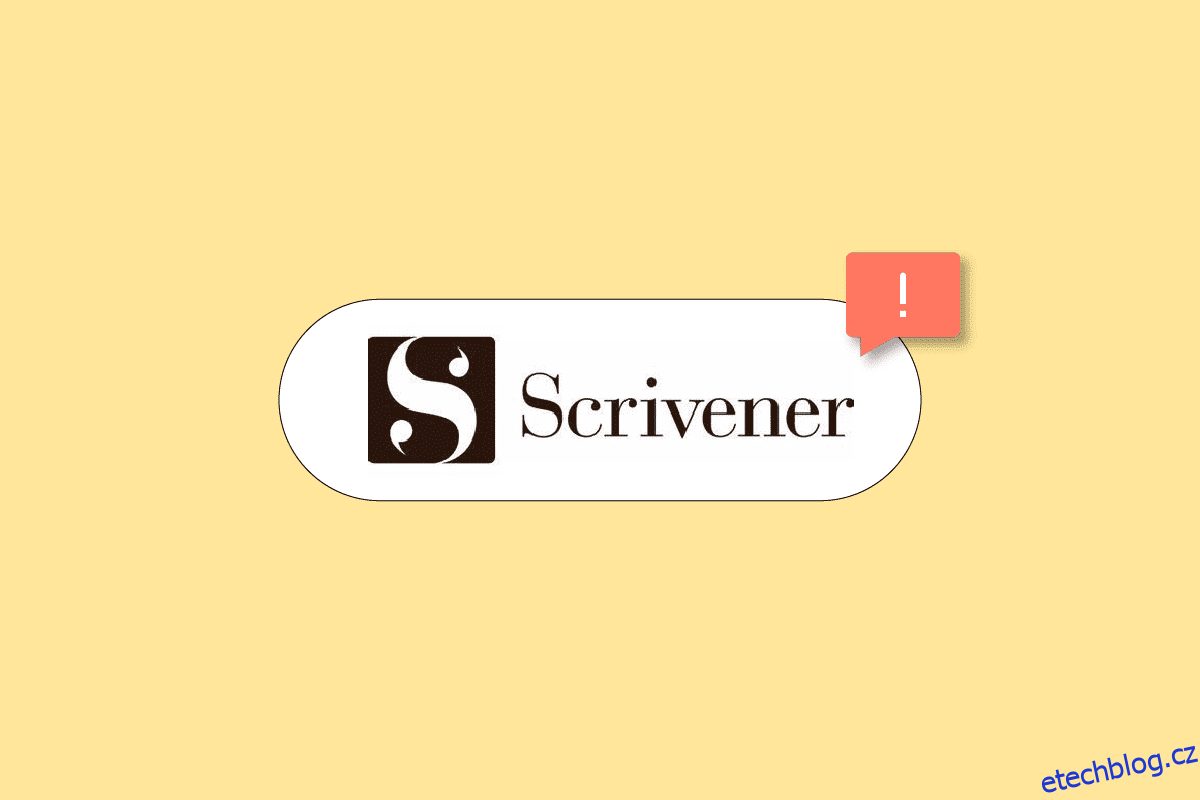Scrivener je jednou z populárních aplikací pro kreativní psaní. Tento nástroj nabízí možnost bezplatné zkušební verze na omezenou dobu a pro získání všech funkcí si můžete aplikaci zakoupit. Chcete-li vědět o plánu, můžete kontaktovat podporu Scrivener. Pokud však po instalaci aplikace narazíte na nějaké problémy při spuštění aplikace, může to být způsobeno problémy s kompatibilitou nebo problémy s aplikací. Přinášíme vám užitečného průvodce, který vás naučí, jak opravit, že Scrivener nereaguje na Windows 10. Takže pokračujte ve čtení!
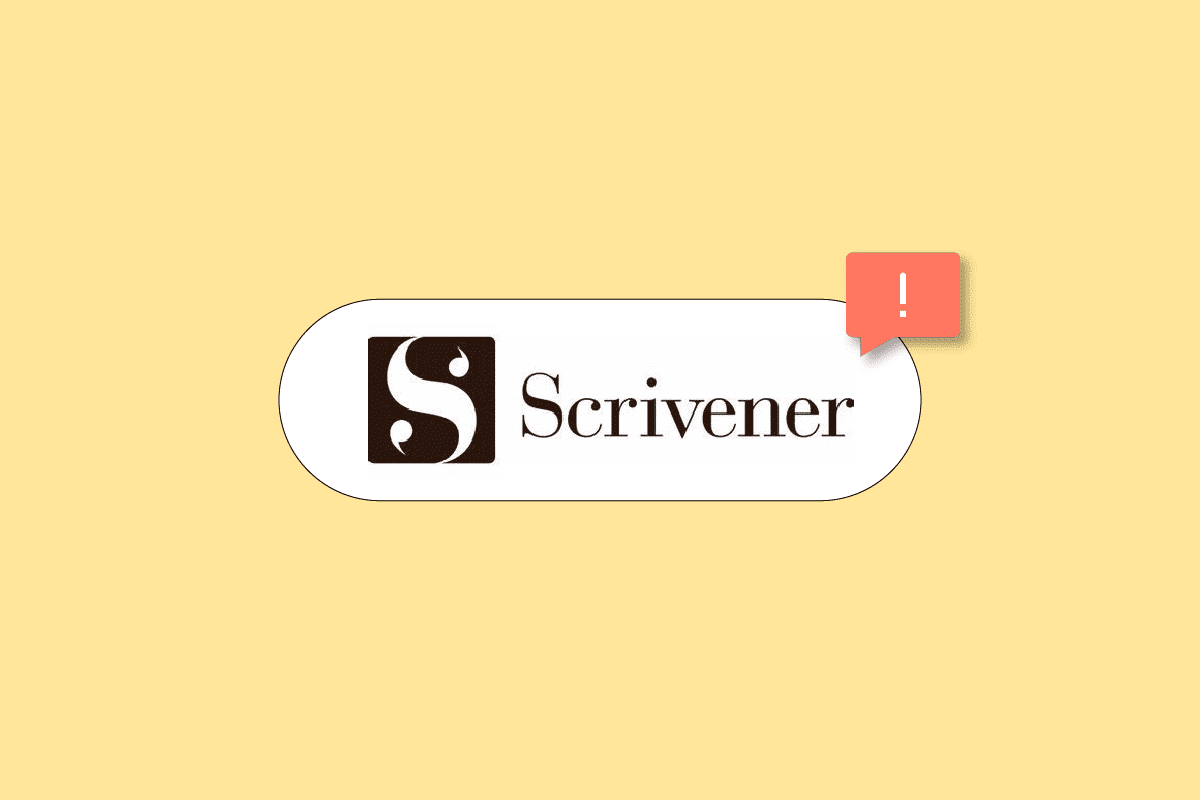
Table of Contents
Jak opravit Scrivener neodpovídá v systému Windows 10
V tomto článku jsme ukázali kroky k vyřešení problému Scrivener nespustí ve Windows 10.
Metoda 1: Spusťte Poradce při potížích
Nejprve byste měli spustit nástroj pro odstraňování problémů s kompatibilitou, abyste problém vyřešili.
1. Klepněte pravým tlačítkem myši na aplikaci Scrivener a vyberte možnost Řešení problémů s kompatibilitou.

2. Počkejte na Detekce problémů.

3. Poté vyzkoušejte doporučená nastavení.

Metoda 2: Upravte nastavení kompatibility
Chcete-li aplikaci spustit, můžete zkusit upravit nastavení kompatibility. Chcete-li změnit režim kompatibility a opravit problém Scrivener neodpovídá, postupujte podle těchto kroků.
1. Klikněte pravým tlačítkem na aplikaci Scrivener a otevřete Vlastnosti.

2. Přejděte na kartu Kompatibilita.

3. Zde zaškrtněte volbu Spustit tento program v režimu kompatibility pro.

4. Zkuste aplikaci spustit s jinými kompatibilními verzemi OS.
5. Nakonec klikněte na OK > Použít pro uložení změn.
Metoda 3: Přeinstalujte Microsoft Visual C++ Redistributable
Chyby v balíčku Visual C++ Redistributable mohou také způsobit, že Scrivener neodpovídá. Tento problém tedy může vyřešit přeinstalace balíčků. Přečtěte si naši příručku k přeinstalaci balíčků Microsoft Visual C++ Redistributable.

Metoda 4: Přeinstalujte Scrivener
Podle níže uvedených kroků přeinstalujte aplikaci Scrivener a opravte problém Scrivener neodpovídá.
1. Stiskněte klávesu Windows a zadejte aplikace a funkce, poté klikněte na Otevřít.

2. Nyní vyhledejte aplikaci Scrivener v seznamu a klikněte na ni. Poté vyberte možnost Odinstalovat.

3. Pokud budete vyzváni, klikněte znovu na Odinstalovat.
4. Po dokončení odinstalace klepněte na OK.

5. Nyní přejděte do Scrivener stránka ke stažení a stáhněte si instalační soubor.

6. Spusťte stažený instalační soubor a klikněte na tlačítko Další >.

7. Vyberte možnost Souhlasím s dohodou a klikněte na tlačítko Další >.

8. Vyberte instalační adresář a klikněte na tlačítko Další >.

9. Nyní kliknutím na tlačítko Další > spusťte instalaci aplikace.

10. Počkejte na dokončení procesu instalace.

11. Nakonec po instalaci aplikace klikněte na tlačítko Dokončit.

Metoda 5: Kontaktujte podporu Scrivener
Pokud žádná z metod nefunguje, zkuste navštívit stránku podpory Scrivener a nahlásit chybu. Zde jsou kroky, jak tak učinit a opravit problém Scrivener nereaguje.
1. Přejděte na Scrivener Stránka podpory.

2. Přejděte dolů do sekce HLÁŠENÍ CHYB a klikněte na možnost NAHLÁSIT CHYBU.
Poznámka: Tým podpory můžete také kontaktovat výběrem možnosti KONTAKT v sekci KONTAKTUJTE NÁS.

3. Vyplňte formulář a klikněte na tlačítko ODESLAT.

Často kladené otázky (FAQ)
Q1. Co způsobuje, že Scrivener nereaguje?
Ans. Problém se spuštěním Scrivener nastává hlavně kvůli problému s kompatibilitou aplikací.
Q2. Jak kontaktovat podporu Scrivener?
Ans. Podporu Scrivener můžete kontaktovat na adrese Kontaktujte nás stránku a odeslání vašeho dotazu. Tým podpory se vám brzy ozve.
***
Doufáme, že jste se dozvěděli, jak opravit problém Scrivener neodpovídá. Neváhejte nás kontaktovat se svými dotazy a návrhy prostřednictvím sekce komentářů níže. Také nám dejte vědět, o čem se chcete dozvědět příště.